はじめに
この記事では、Microsoft System Center 2012 R2 Virtual Machine Manager (VMM) の更新プログラム ロールアップ 7 で修正される問題について説明します。 System Center 2012 R2 VMM には 3 つの更新プログラムがあります。 サーバー用の 1 つの更新プログラム、ゲスト エージェント用の 1 つの更新プログラム、および管理者コンソール用の 1 つの更新プログラム。 さらに、この記事には、System Center 2012 R2 VMM の更新プログラム ロールアップ 7 のインストール手順が含まれています。
この更新プログラムロールアップに追加される機能
-
Windows 10 クライアント オペレーティング システム
のサポート この更新プログラムをインストールした後、クライアント Virtual Machines (VM) Windows 10プロビジョニングおよびカスタマイズできます。 このサポートには、Windows 10 オペレーティング システム クライアントへの Virtual Machine Manager コンソールのインストールは含まれません。 -
新しい Linux オペレーティング システム
のサポート この更新プログラムをインストールした後、ゲスト オペレーティング システムとして Debian 8 Linux をプロビジョニングしてカスタマイズできます。 -
更新プログラム ロールアップ 6を使用した VMWare vCenter 5.5 管理シナリオ
のサポート、vCenter 5.5 の基本的な管理シナリオのサポートを発表しました。 vCenter と VMM の統合とサポートの計画に基づいて、VMM コンソールで vCenter インスタンスを管理するための広範なサポート可能性マトリックスを発表しています。
サポートされているシナリオの完全な一覧については、 ここをクリックしてください。 -
Virtual Network
ごとの複数の外部 IP アドレスのサポート: VMM 環境に更新プログラム ロールアップ 7 以降のバージョンがインストールされている場合、1 つのVirtual Networkに複数の外部 IP アドレスを割り当てることができます。
更新プログラム ロールアップ 7 には、PowerShell を使用して VMM で NAT の複数の IP アドレスを設定する機能が含まれています。 この更新プログラムは、ファブリック管理者向けの VMM でサポートを受けることで、スタック内の機能を高いレベルに引き上げます。
この機能操作方法使用しますか?$natConnection = Add-SCNATConnection -Name "NAT_Connection1_NatConnection" -VMNetworkGateway $VmNetworkGateway -ExternalIPPool $externalIpPoolVar -ExternalIPAddress "30.30.30.50"
$natConnection = Add-SCNATConnection NAT_Connection1_NatConnection -Name "NAT_Connection2_NatConnection" -VMNetworkGateway $VmNetworkGateway -ExternalIPPool $externalIpPoolVar -ExternalIPAddress "30.30.30.51"スタック
内のすべての部分を深く調べた後、 効果的で信頼性の高いソリューションを提供するには、追加の作業が必要であり、は単一の UR リリースには適合しません。 そのため、HNV NAT ゲートウェイを段階的に使用して、仮想ネットワークごとに複数の IP アドレスを設定する機能を提供しています。
VMM の今後の更新プログラムロールアップでは、完全なスタックを通じてプロパティを調べて、Azure Pack (WAP) Windows通じて次の機能を提供します。-
新しい NAT 規則を追加すると、テナントは既存の外部アドレスを使用したり、新しい外部アドレスを指定したりできます。
-
WAP 管理者が、クラウド内のユーザー ロールごとに有効になっている外部 IP アドレスのクォータを設定できます。
この機能には、お客様からのフィードバックの量に基づいて、多くの需要があることを理解しています。 この機能のエンドツーエンドのサポートを提供する予定です。
-
-
孤立した仮想マシンをサービスまたは VM ロールに再関連付けするオプション サービスまたは VM ロール
の仮想マシンをホストするホストを削除する必要があり、ホストが VMM に再び割り当てられた後に仮想マシンをそのサービスまたは VM ロールに再関連付けするマジック ワンドを振る必要がある場合は、更新プログラム ロールアップ 7 にソリューションがあります。
ホスト サーバーが VMM に再び割り当てられた後で、孤立した仮想マシンをサービスまたは VM ロールに再関連付けできるようになりました。
詳細については、こちらをクリック してください。 -
仮想マシンまたはホストをセットアップするために PXE に依存する VMM DHCP 拡張機能 PXE/TFP 転送
管理者のサポートは、VMM DHCP 拡張機能を直接利用して PXE ブートを実行できるようになりました。
この更新プログラムのロールアップで修正される問題
-
50 を超えるホストの規模で、VMM サービスはクラッシュするか、使用可能な例外をスローせずに断続的に応答を停止します。
-
Hyper-V ネットワーク仮想化 (HNV) ポリシー配布は断続的にホストに送信されません。 その結果、そのホストでアクティブな VM は、VM ネットワーク内または外部の他の VM にネットワーク トラフィックを送受信できなくなります。
-
ホストに多数の仮想スイッチ (たとえば、15 個以上) がある場合、ホストの更新は完了するまでに 1 時間以上かかります。
反復的な WSMan GET 呼び出しが最適化され、ネットワーク効率が向上しました。 -
複数のパススルー ディスクを持つ仮想マシンの VM の更新は、ホストの再起動時に失敗します。 再起動時に、ホストは接続されたディスクを断続的にスワップし、VMM で変更が処理されない場合があります。 これにより、仮想マシンが使用できなくなる状況が発生します。
-
ホストで PortProfile の最大帯域幅をゼロにリセットすることは、仮想マシンには反映されません。 これは、仮想マシンの最大帯域幅と最小帯域幅の既定値が null であるために発生します。 これにより、変更がスキップされます。
-
Self-Service ユーザーの場合、[ジョブ] ウィンドウの [ジョブ] ウィンドウの名前が表示されません。 SC-GetJob コマンドの結果、名前が空になります。
-
サービスをスケールアウトしても、仮想マシン名を再利用することはできません。 ホストにデプロイされたサービスをスケールアウトするときに、スケールアウト ウィザードの最終段階でコミットする代わりにウィザードを取り消し、同じ手順をもう一度再試行しても、ウィザードでは同じマシン名を再利用できません。
-
VMM コンソールを使用して空のソース クラウドを削除しようとすると、実際にはクラウドは削除されません。 この状況では、ジョブは終了します。 ただし、クラウドはコンソールに引き続き表示されます。
-
HNV 環境内のゲスト クラスターにサービスがある場合、外部の世界は VM ネットワーク ゲートウェイを介してサービスに接続します。 ただし、ゲスト クラスターのフェールオーバー (CA IP フェールオーバーなど) が発生すると、サービスに到達できなくなります。 VMM ジョブ履歴にエラー メッセージが記録され、ゲートウェイ上のネットワーク ポリシーの更新が失敗したことを示すメッセージが表示されます。
これは、CA フェールオーバーが発生したときに参照レコードがホスト (ゲスト クラスターがホストされている) で更新されるためです。 ただし、レコードはゲートウェイでは更新されません。 そのため、HNV 環境内の内部通信は機能しますが、サービスへの外部通信は応答しなくなります。 -
VMM 監視パックの CHH (ZHH ではなく) としての ZH-HK 言語ロケール (香港中国語) の文字列表現が正しくありません。 これにより、VMM 管理パックのインポート後に Operations Manager ZH-HK ロケール コンソールに非ロケール (英語) 文字列が表示されます。
-
サービス インスタンスから仮想マシンを削除できません。 仮想マシンを削除しようとすると、次のエラー メッセージが表示されます。
Remove-SCVirtualMachine: VMM は、サポートされていないクラスター構成状態であるため、仮想マシンを削除できません。 (エラー ID: 809、詳細なエラー:)
仮想マシンの状態を変更してから、もう一度操作を試します。
ジョブを再起動するには、 次のコマンドを実行します:
PS> Restart-Job -Job (Get-VMMServer qpg3-vmm001 | Get-Job |{ $_.ID -eq "{04de37e5-d61a-4385-8860-2cac72d44d63}"})
)を実行します。 1 char:1
+ Remove-SCVirtualMachine -VM $T 01SQL0 -force
+ ~~~~~~~
~~~~~~~~~~~~~~~~~~~~~~~~~~~~~~~~~~~~~ + CategoryInfo : ReadError: (:)[Remove-SCVirtualMachine], CarmineException
+ FullyQualifiedErrorId : 809,Microsoft.SystemCenter.VirtualMachineManager.コマンドレット.RemoveVMCmdlet
-
並列テスト フェールオーバー (TFO) が実行されている場合、VMM でレプリケーション グループ (RG) でロックの問題が発生する可能性があります。 この状況では、別の RG がロックを設定しようとすると、操作は失敗します。
-
VM テンプレートで<名###> パターンを使用すると、仮想マシンに対して重複するコンピューター名が作成されます。 この場合、仮想マシンを作成すると、仮想マシンのデプロイは失敗します。
-
プロバイダーがレプリケーションを管理していて、ベンダーが目標復旧ポイント (RPO) 値をサポートしている場合、ストレージ プロバイダーの更新は失敗し、英語以外の環境で "不正な形式" 例外が生成されます。 ストレージ プロバイダーを更新できません。 これにより、プロバイダーの管理ができなくなります。
-
VMM コンソールがランダムにクラッシュし、System.NullReferenceException が返されます。 以前の軽減策は、VMM を再起動することでした。
-
Azure Site Recovery (ASR) を使用して保護されているクラスター仮想マシンに対して動的最適化 (DO) を実行することはできません。 これは、クラスターの負荷分散に影響します。
また、DO が呼び出されると、次のエラー メッセージが表示されます
。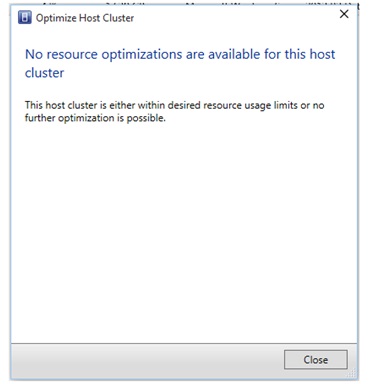
この問題は、仮想マシンに複数のクラウド属性 (RPO やクラウドなど) が設定されているため、ASR を使用して仮想マシンが保護されている場合に発生します。 ただし、そのクラウドの下にあるホストは、クラウド関連の属性を受け取りません。 DO 中は、プライマリ仮想マシンが移行されている間、ホスト上のクラウド属性に対する配置要求が発生し、必要な属性がないため、適切なホストが見つかりません。 -
動的最適化 (DO) は、復旧クラウド上の停止されたレプリカ VM を無視せず、新しい仮想マシンの容量制約を計算します。 ホストに停止されたレプリカ VM がある場合、DO は追加の仮想マシンをホストに移動しません。 これは、クラスターの負荷分散に影響を与える可能性があります。
この問題は、ホストに停止状態のレプリカ仮想マシンがある場合、"IgnoreMemoryForStoppedReplicaVM" レジストリ キーを使用して、より多くの仮想マシンに対応するために使用されるために発生します。 DO シナリオでは、このフラグは適用されません。 -
ASR で保護されている仮想マシンがある場合、クラスター ノードをメンテナンス モードにすることはできません。 このような場合は、次のエラー メッセージが表示されます。
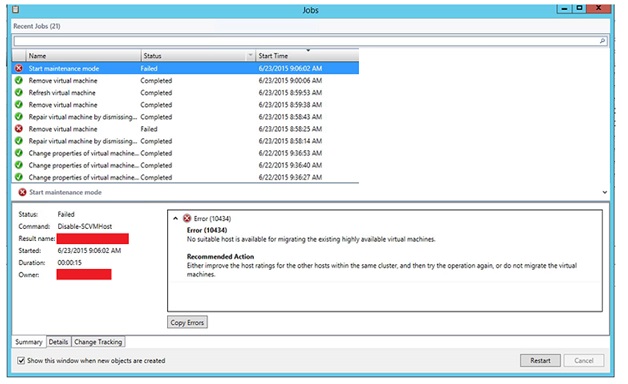
-
ASR で保護されている仮想マシンがクラスター内でライブ 移行されると、VMM によって次の警告が表示されます。
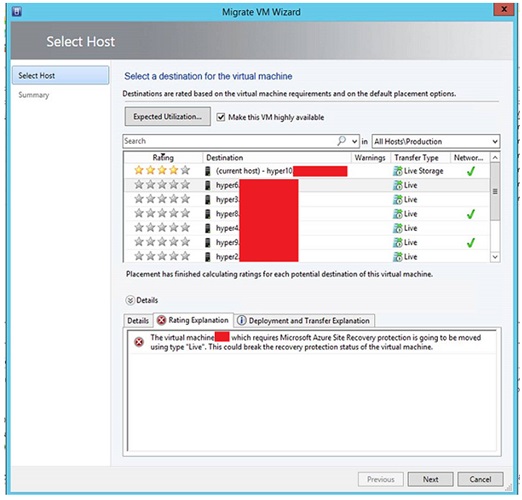
-
VMM ネットワーク サービスでトランク VLAN をネットワークの種類として有効にするオプションは使用できません。 ネットワークの種類を VLAN としてマークすると、帯域外に設定されたトランク VLAN 設定が VMM によって上書きされます。
修正プログラムの適用プロセスの機能強化
-
更新プログラム ロールアップ 7 より前に、VM 更新プログラムロールアップをインストールすると、VMM コンソールに次のエラー メッセージが断続的に表示されます。
次のエラーが原因で、マネージド コード アドイン パイプラインを更新できませんでした。
必要なフォルダー "C:\Program Files\Microsoft System Center 2012\Virtual Machine Manager\bin\AddInPipeline\HostSideAdapters" が存在しません。
-
更新プログラム ロールアップ 5 を削除しても、次のバイナリは以前のバージョンに戻されません。
Microsoft.SystemCenter.VirtualMachineManager.resources.dll
-
以前の更新プログラムロールアップを非管理者特権モードでインストールすると、IndigoTCPport レジストリ値がリセットされます。 この場合、ユーザーは手動で値を 8100 に変更する必要があります。 さらに、次のエラー メッセージが表示されます。
HKEY_LOCAL_MACHINE\SOFTWARE\Microsoft\Microsoft System Center Virtual Machine Manager Administrator Console\Settings\IndigoTCPport値が正しくありません
この更新プログラム ロールアップで修正される更新プログラム ロールアップ 5 の問題
-
MSIInstaller イベント 1035 は、ホストの更新サイクル中に繰り返し発生します。
-
HyperVMeteringUsage Inbound/Outbound には、ローカライズされた表示文字列がありません。
-
VM の作成ウィザードで、[ 予想される使用率 ] ボタンをクリックすると、[ ホストの選択 ] タブに期待される結果が表示されません。
-
Remove-CloudService コマンドは、VM ロールに F5 ロード バランサーが使用されている場合に失敗します。
この更新プログラム ロールアップで修正される更新プログラム ロールアップ 6 の問題
-
管理者コンソールのローカライズされたインストールは、VMM サーバーに接続しません。 さらに、次のようなエラー メッセージが表示されます。
Es ist ein unerwarteter Fehler aufgetreten. Versuchen Sie erneut, auf die Seite zuzugreifen.
このメッセージは次のように変換されます。予期しないエラーが発生しました。 もう一度ページにアクセスしてください。
System Center 2012 R2 Virtual Machine Manager の更新プログラム ロールアップ 7 を取得してインストールする方法
ダウンロード情報
Virtual Machine Manager の更新プログラム パッケージは、Microsoft Update または手動ダウンロードから入手できます。
Microsoft Update
Microsoft Update から更新プログラム パッケージを取得してインストールするには、Virtual Machine Manager コンポーネントがインストールされているコンピューターで次の手順に従います。
-
[スタート] ボタンをクリックし、[コントロール パネル] をクリックします。
-
コントロール パネルで、Windows Updateをダブルクリックします。
-
[Windows Update] ウィンドウで、[Microsoft Update からの更新プログラムをオンラインで確認する] をクリックします。
-
[ 重要な更新プログラムが利用可能] をクリックします。
-
更新プログラム ロールアップ パッケージを選択し、[ OK] をクリックします。
-
[ 更新プログラムのインストール] をクリックして、更新プログラム パッケージをインストールします。
Microsoft Update カタログ
Microsoft Update カタログから更新プログラム パッケージを手動でダウンロードするには、次の Web サイトに移動します。

更新プログラム パッケージを手動でインストールするには、管理者特権のコマンド プロンプトで次のコマンドを実行します。
msiexec.exe /update <packagename> たとえば、System Center 2012 Virtual Machine Manager サーバー (KB3066340) の更新プログラム ロールアップ 7 パッケージをインストールするには、次のコマンドを実行します。
msiexec.exe /update kb3066340_vmmserver_amd64.msp
注: VMM サーバーの更新プログラム ロールアップ 7 を更新するには、VMM コンソールとサーバーの両方の更新プログラムをインストールする必要があります。 Virtual Machine Manager 2012 R2 の 更新プログラムのロールアップをインストール、削除、または確認する方法 について説明します。
この更新プログラムロールアップで変更されるファイルの一覧については、ここをクリック してください。










